시작 시 커서가 있는 검은색 화면 수정
게시 됨: 2017-08-16
시작할 때 커서가 있는 검은색 화면 수정: 사용자는 PC를 시작할 때 정상적으로 부팅되고 BIOS 화면으로 이동한 다음 Windows 로고 화면이 나타나지만 그 후에는 다음과 같은 검은색 화면이 나타나는 시스템의 새로운 문제를 보고하고 있습니다. 중간에 마우스 커서. 그들은 마우스 커서로 검은 화면에 붙어 있기 때문에 화면에 로그온할 수 없습니다. 사용자는 마우스를 움직일 수 있지만 왼쪽 클릭이나 오른쪽 클릭이 응답하지 않고 키보드도 작동하지 않습니다. 그리고 Ctrl + Alt + Del 또는 Ctrl + Shift + Esc를 눌러도 아무 작업도 수행되지 않습니다. 기본적으로 아무 것도 작동하지 않고 검은색 화면에 멈춥니다. 이 시점에서 사용자가 할 수 있는 유일한 옵션은 PC를 강제로 종료하고 끄는 것입니다.

이 오류의 주요 원인은 디스플레이 드라이버인 것으로 보이지만 그에만 국한되지 않습니다. 손상된 Windows 파일이나 배터리 잔여물로 인해 때때로 이 문제가 발생합니다. 또한 안전 모드로 부팅하려고 하면 파일을 로드할 때 다시 멈추고 마우스 커서가 있는 검은색 화면이 다시 나타날 수 있습니다. 따라서 시간을 낭비하지 않고 아래 나열된 문제 해결 가이드를 사용하여 시작할 때 커서가 있는 검은색 화면을 실제로 수정하는 방법을 살펴보겠습니다.
참고: PC에 연결된 모든 외부 장치 또는 첨부 파일의 연결을 끊고 계속하기 전에 다음 단계를 시도하십시오.
1. Windows를 정상적으로 부팅하고 커서가 보이는 검은색 화면에서 Ctrl + Shift + Esc 를 함께 눌러 Windows 작업 관리자를 엽니다.
2. 이제 프로세스 탭에서 Windows 탐색기 또는 Explorer.exe 를 마우스 오른쪽 버튼으로 클릭하고 작업 끝내기를 선택합니다.

3. 그런 다음 작업 관리자 메뉴에서 파일 > 새 작업 실행을 클릭합니다.

4. Explorer.exe 를 입력하고 확인을 클릭합니다. 아무 문제 없이 Windows 바탕 화면을 다시 볼 수 있습니다.
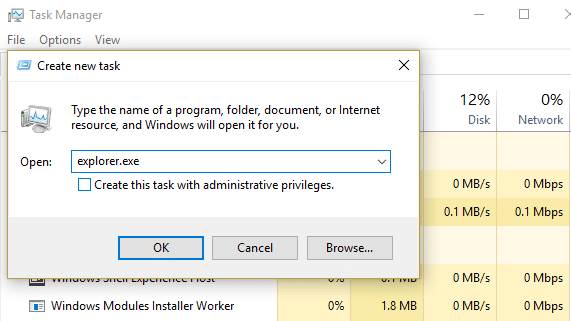
5. 이제 PC를 재부팅하여 변경 사항을 저장하고 커서가 있는 검은색 화면이 더 이상 표시되지 않을 수 있습니다.
내용물
- 시작 시 커서가 있는 검은색 화면 수정
- 방법 1: 배터리를 꺼냈다가 다시 삽입
- 방법 2: 시작/자동 복구 실행
- 방법 3: 시스템 복원 실행
- 방법 4: SFC 및 CHKDSK 실행
- 방법 5: DISM 실행
- 방법 6: 저해상도 비디오 활성화
- 방법 7: 안전 모드를 시도하여 디스플레이 드라이버 제거
- 방법 8: 권한 문제 수정
시작 시 커서가 있는 검은색 화면 수정
방법 1: 배터리를 꺼냈다가 다시 삽입
가장 먼저 시도해야 할 것은 노트북에서 배터리를 제거한 다음 다른 모든 USB 연결, 전원 코드 등의 플러그를 뽑는 것입니다. 그런 다음 전원 버튼을 10초 동안 누르고 있다가 다시 배터리를 삽입하고 시도하십시오. 배터리를 다시 충전 하고 Windows 10에서 시작 시 커서가 있는 검은색 화면을 수정할 수 있는지 확인하십시오.

방법 2: 시작/자동 복구 실행
1. Windows 10 부팅 가능한 설치 DVD 또는 복구 디스크 를 넣고 PC를 다시 시작합니다.
2. CD 또는 DVD에서 부팅하려면 아무 키나 누르라는 메시지가 표시되면 아무 키나 눌러 계속합니다.

3. 언어 기본 설정을 선택하고 다음을 클릭합니다. 왼쪽 하단에서 컴퓨터 복구를 클릭 합니다.

4. 옵션 선택 화면에서 문제 해결을 클릭합니다.
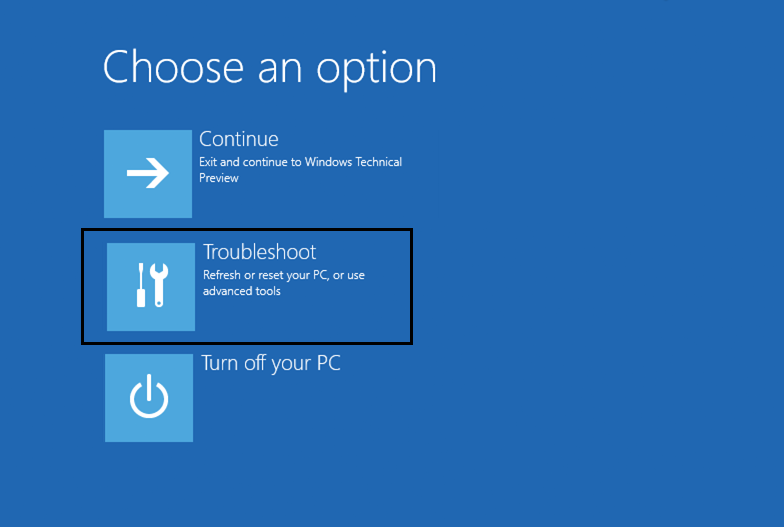
5. 문제 해결 화면에서 고급 옵션을 클릭합니다.
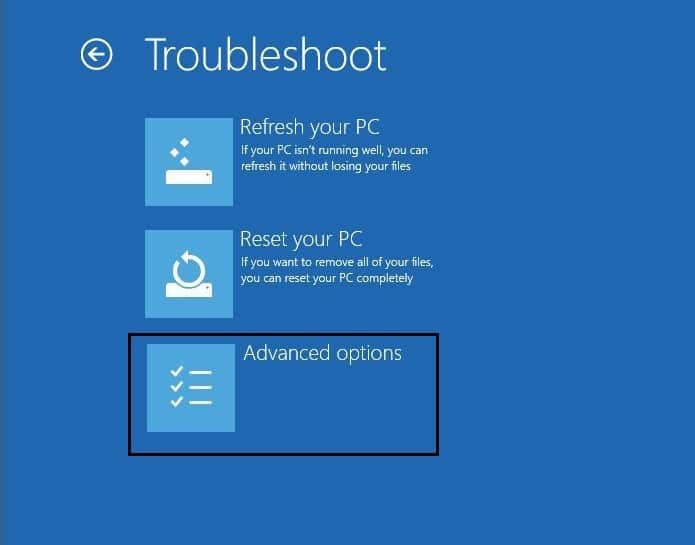
6. 고급 옵션 화면에서 자동 복구 또는 시동 복구를 클릭합니다.
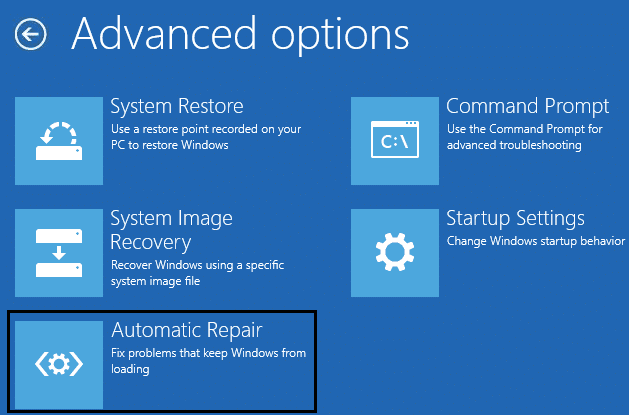
7. Windows 자동/시동 복구가 완료될 때까지 기다립니다.
8. 다시 시작하면 시작 시 커서가 있는 검은색 화면을 성공적으로 수정했습니다.
또한 자동 복구로 PC를 복구할 수 없는 문제를 해결하는 방법도 읽어보세요.
방법 3: 시스템 복원 실행
1. Windows 설치 미디어 또는 복구 드라이브/시스템 복구 디스크를 넣고 언어 기본 설정 을 선택하고 다음을 클릭합니다.
2. 하단에서 컴퓨터 복구 를 클릭합니다.

3. 이제 문제 해결 을 선택한 다음 고급 옵션을 선택합니다.
4..마지막으로 " 시스템 복원 "을 클릭하고 화면의 지시에 따라 복원을 완료합니다.
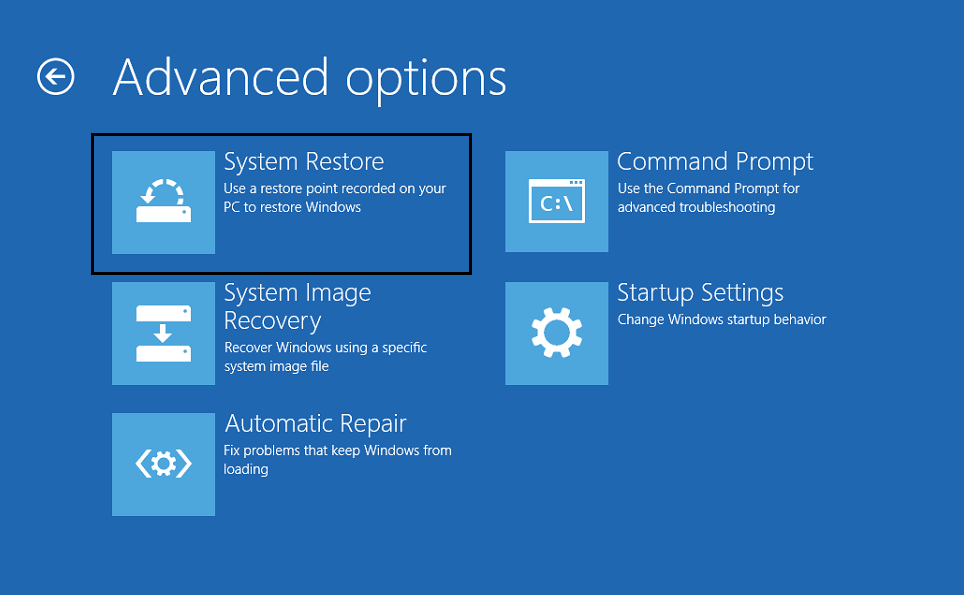
5. PC를 다시 시작하여 변경 사항을 저장합니다.
방법 4: SFC 및 CHKDSK 실행
1. 다시 방법 1을 사용하여 명령 프롬프트로 이동하고 고급 옵션 화면에서 명령 프롬프트를 클릭합니다.
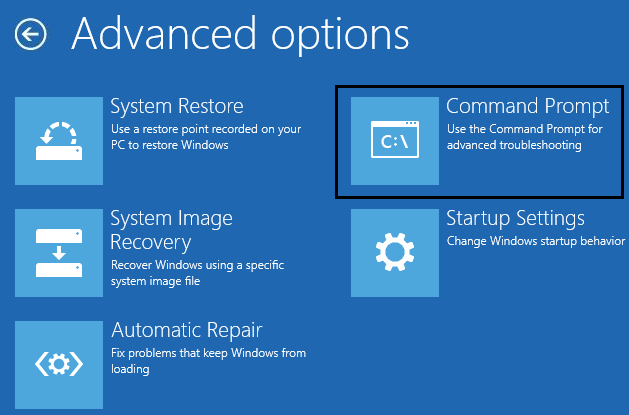
2. cmd에 다음 명령을 입력하고 각 명령 다음에 Enter 키를 누릅니다.
sfc /scannow /offbootdir=c:\ /offwindir=c:\windows chkdsk C: /f /r /x
참고: Windows가 현재 설치된 드라이브 문자를 사용해야 합니다. 또한 위의 명령에서 C:는 디스크 검사를 실행할 드라이브이고, /f는 드라이브와 관련된 오류를 수정할 수 있는 권한을 chkdsk하는 플래그를 나타내고, /r은 chkdsk가 불량 섹터를 검색하고 복구를 수행하도록 합니다. /x는 프로세스를 시작하기 전에 드라이브를 분리하도록 디스크 검사에 지시합니다.

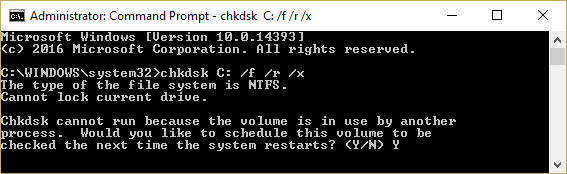
3. 명령 프롬프트를 종료하고 PC를 다시 시작합니다.
방법 5: DISM 실행
1. 위에서 지정한 방법으로 명령 프롬프트를 다시 엽니다.
2. cmd에 다음 명령을 입력하고 각 명령 다음에 Enter 키를 누릅니다.
a) Dism /Online /Cleanup-Image /CheckHealth b) Dism /Online /Cleanup-Image /ScanHealth c) Dism /Online /Cleanup-Image /RestoreHealth
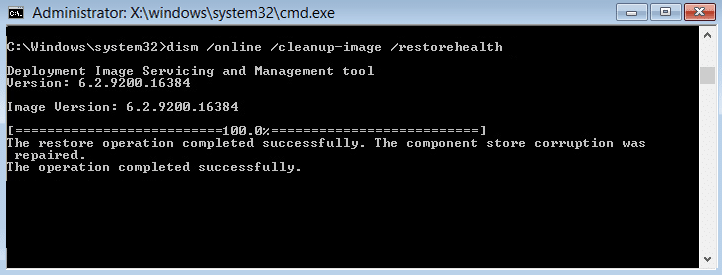
3. DISM 명령을 실행하고 완료될 때까지 기다립니다.
4. 위의 명령이 작동하지 않으면 다음을 시도하십시오.
Dism /Image:C:\offline /Cleanup-Image /RestoreHealth /Source:c:\test\mount\windows Dism /Online /Cleanup-Image /RestoreHealth /Source:c:\test\mount\windows /LimitAccess
참고: C:\RepairSource\Windows를 복구 소스(Windows 설치 또는 복구 디스크)의 위치로 바꾸십시오.
5. PC를 재부팅하여 변경 사항을 저장 하면 시작 시 커서가 있는 검은 화면 문제가 수정됩니다.
방법 6: 저해상도 비디오 활성화
1.먼저 모든 외부 첨부 파일을 제거하고 PC에서 CD 또는 DVD를 제거한 다음 재부팅하십시오.
2. F8 키를 길게 눌러 고급 부팅 옵션 화면을 불러옵니다. Windows 10의 경우 아래 가이드를 따라야 합니다.
3. Windows 10을 다시 시작합니다.
4. 시스템이 다시 시작되면 BIOS 설정으로 들어가 CD/DVD에서 부팅하도록 PC를 구성합니다.
5. Windows 10 부팅 가능한 설치 DVD를 넣고 PC를 다시 시작합니다.
6. CD 또는 DVD에서 부팅하려면 아무 키나 누르라는 메시지가 표시되면 아무 키나 눌러 계속합니다.
7. 언어 기본 설정을 선택하고 다음을 클릭합니다. 왼쪽 하단에서 컴퓨터 복구를 클릭 합니다.

8. 옵션 선택 화면에서 문제 해결 을 클릭합니다.
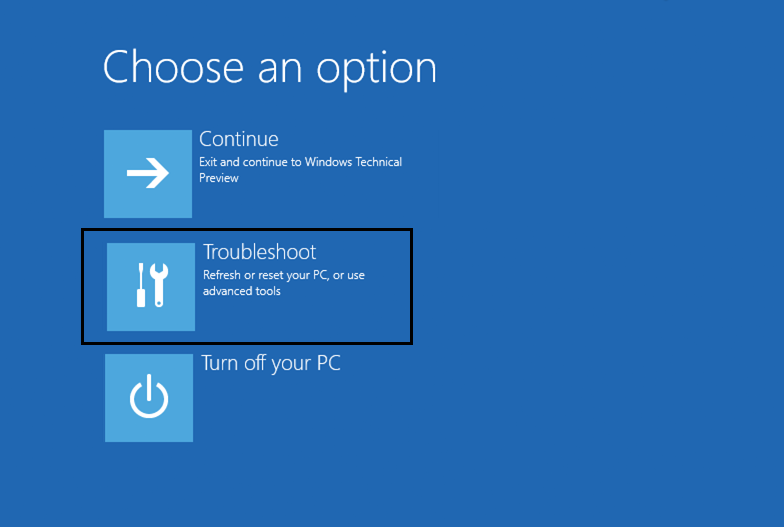
9. 문제 해결 화면에서 고급 옵션 을 클릭합니다.
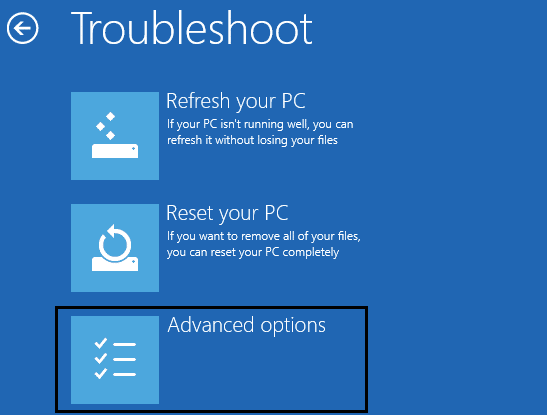
10.고급 옵션 화면에서 명령 프롬프트 를 클릭합니다.
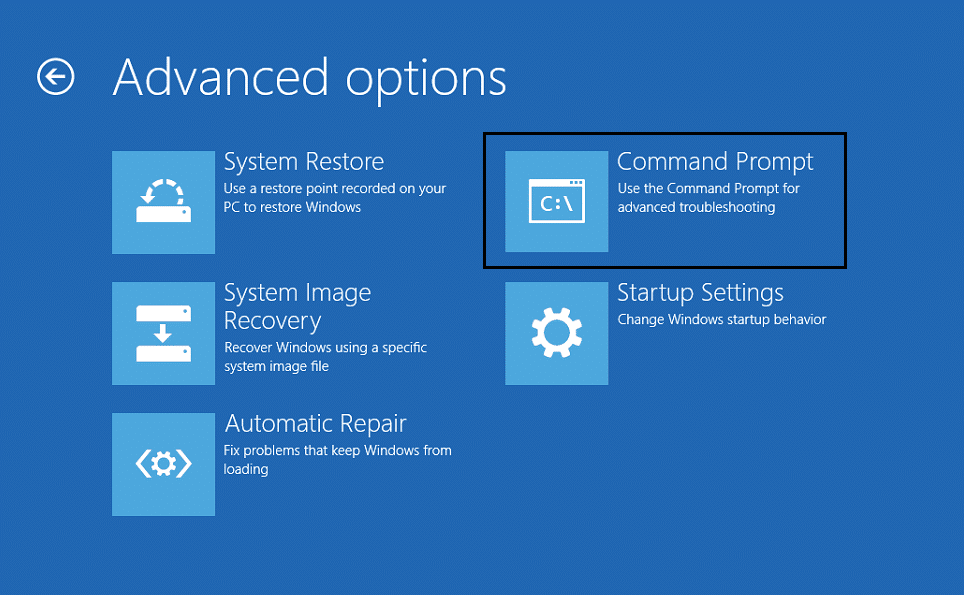
11.명령 프롬프트(CMD)가 열리면 C: 를 입력하고 Enter 키를 누릅니다.
12.이제 다음 명령을 입력하십시오.
BCDEDIT /SET {DEFAULT} 부트 메뉴 정책 레거시
13. 그리고 엔터를 눌러 레거시 고급 부팅 메뉴 활성화로 들어갑니다.

14. 명령 프롬프트를 닫고 옵션 선택 화면으로 돌아가서 계속을 클릭하여 Windows 10을 다시 시작합니다.
15.마지막으로 부팅 옵션을 얻기 위해 Windows 10 설치 DVD를 꺼내는 것을 잊지 마십시오.
16. 고급 부팅 옵션 화면에서 화살표 키를 사용하여 저해상도 비디오 활성화 (640×480)를 강조 표시한 다음 Enter 키를 누릅니다.
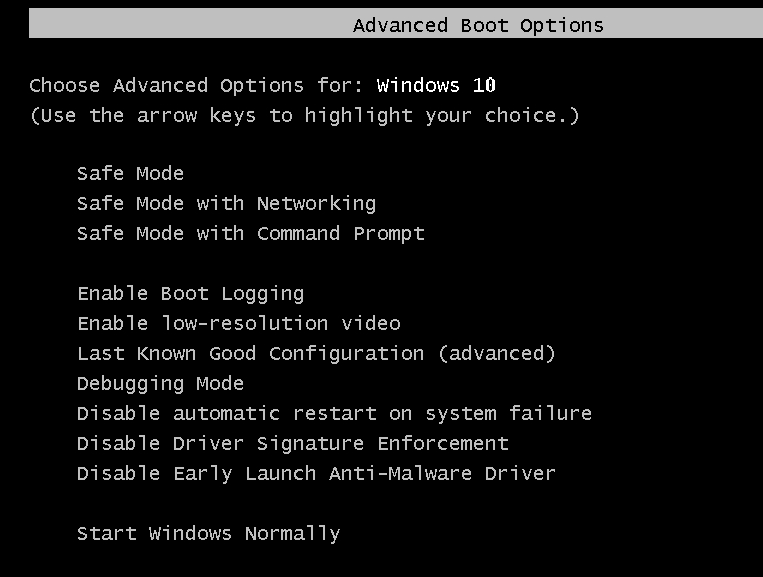
저해상도 모드에서 문제가 나타나지 않으면 비디오/디스플레이 드라이버와 관련된 문제입니다. 제조업체 웹 사이트에서 디스플레이 카드 드라이버를 다운로드하고 안전 모드를 통해 설치하면 시작 시 커서가 있는 검은색 화면 문제 를 해결할 수 있습니다.
방법 7: 안전 모드를 시도하여 디스플레이 드라이버 제거
먼저 고급 부팅 옵션에서 위의 가이드를 사용하여 안전 모드를 선택한 다음 아래 단계를 따르십시오.
1. 안전 모드에서 Windows 키 + R을 누른 다음 devmgmt.msc 를 입력하고 Enter 키를 눌러 장치 관리자를 엽니다.

2. 디스플레이 어댑터를 확장한 다음 통합 디스플레이 어댑터를 마우스 오른쪽 버튼으로 클릭하고 제거를 선택합니다.
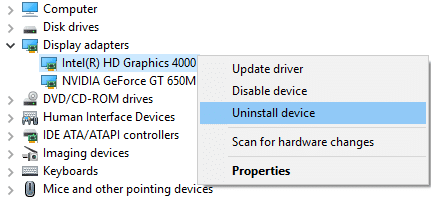
3. 이제 전용 그래픽 카드가 있는 경우 해당 카드를 마우스 오른쪽 버튼으로 클릭하고 비활성화를 선택합니다.
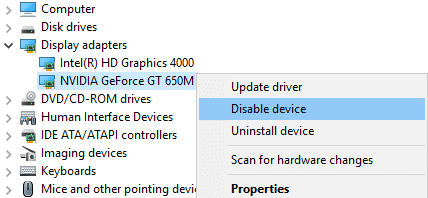
4. 이제 장치 관리자 메뉴에서 동작을 클릭한 다음 하드웨어 변경 사항 검색을 클릭합니다.
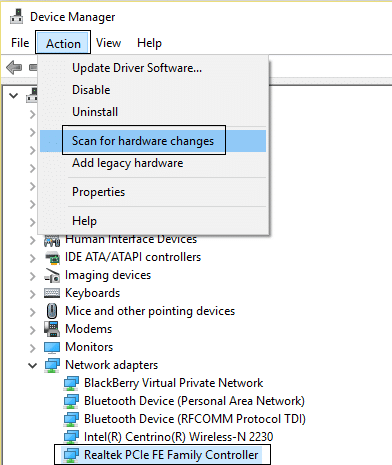
5. PC를 재부팅하고 시작 시 커서가 있는 검은색 화면 문제를 해결할 수 있는지 확인합니다.
방법 8: 권한 문제 수정
1. 안전 모드로 이동하거나 Windows 설치 또는 복구 디스크를 통해 명령 프롬프트를 엽니다.
2. cmd에 다음 명령을 입력하고 각 명령 다음에 Enter 키를 누릅니다. 또한 C:를 시스템 드라이브의 드라이브 문자로 바꾸십시오.
경로 %path%;C:\Windows\System32
cacls C:\Windows\System32 /E /T /C /G 모두:F
참고: 위의 명령은 실행하는 데 시간이 걸리므로 잠시 기다려 주십시오.
3. PC를 재부팅하고 커서 문제가 있는 검은색 화면이 부적절한 권한으로 인해 발생한 경우 이제 Windows가 정상적으로 작동합니다.
4. Windows 키 + X를 누른 다음 명령 프롬프트(관리자)를 선택합니다.
5. cmd에 다음 명령을 입력하고 Enter 키를 누릅니다.
cacls C:\Windows\System32 /E /T /C /G 시스템:F 관리자:R
cacls C:\Windows\System32 /E /T /C /G 모두:R
6. PC를 다시 시작하여 변경 사항을 저장합니다.
당신을 위해 추천 된:
- WmiPrvSE.exe에 의한 높은 CPU 사용량 수정
- Windows에서 하드 디스크 문제를 감지한 문제 수정
- Windows 스토어가 열리지 않는 문제를 해결하는 6가지 방법
- Windows 스토어가 작동하지 않는 문제 수정
시작 문제 시 커서가 있는 검은색 화면을 성공적으로 수정 했지만 이 게시물과 관련하여 여전히 질문이 있는 경우 댓글 섹션에서 자유롭게 질문하세요.
